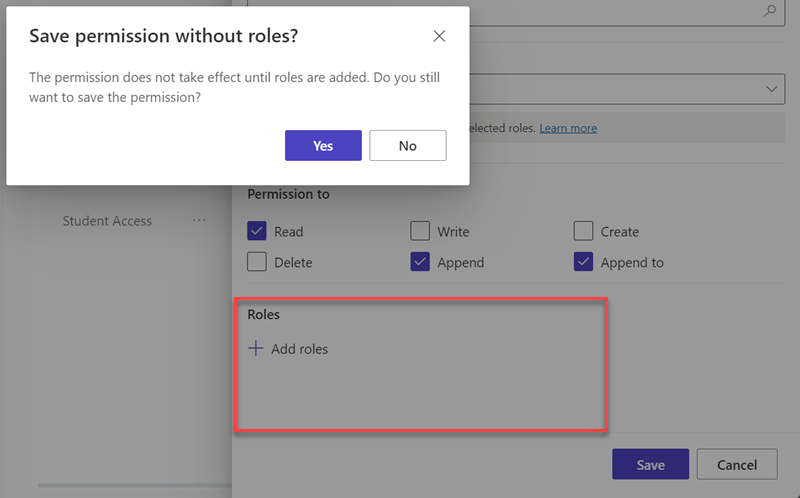Кесте рұқсаттарын конфигурациялау
Пішіндерді, тізімдерді, Liquid-ты, порталдардың веб API интерфейсін және Dataverse кестелеріне қатынасатын басқа құрамдастарды пайдаланған кезде, Power Pages жүйесінде Dataverse жазбаларына қатынасу автоматты түрде шектеледі.
Power Pages сайттарындағы Dataverse жазбаларына қол жеткізуге рұқсат беру үшін кесте рұқсаттарын конфигурациялау және кесте рұқсаттарын веб-рөлдермен байланыстыру қажет болады.
Кесте рұқсаттарын конфигурациялау жолы
Келесі әдістерді пайдаланып кесте рұқсаттарын жасай аласыз:
- Бетте тізімді немесе пішінді конфигурациялаған кезде
- Реттеу жұмыс кеңістігінен
- Порталды басқару бағдарламасымен
Тізімнен немесе пішіннен кесте рұқсаттарын қосу
Дизайн студиясында тізім немесе пішін құрамдасы бар бетке өтіңіз.
Пішін немесе тізім құрамдасын таңдап, Рұқсаттар параметрін таңдаңыз.
Пайда болған Кесте рұқсаттары тақтасында бұрыннан бар рұқсаттарды басқаруға немесе жаңа кесте рұқсатын жасауға болады.
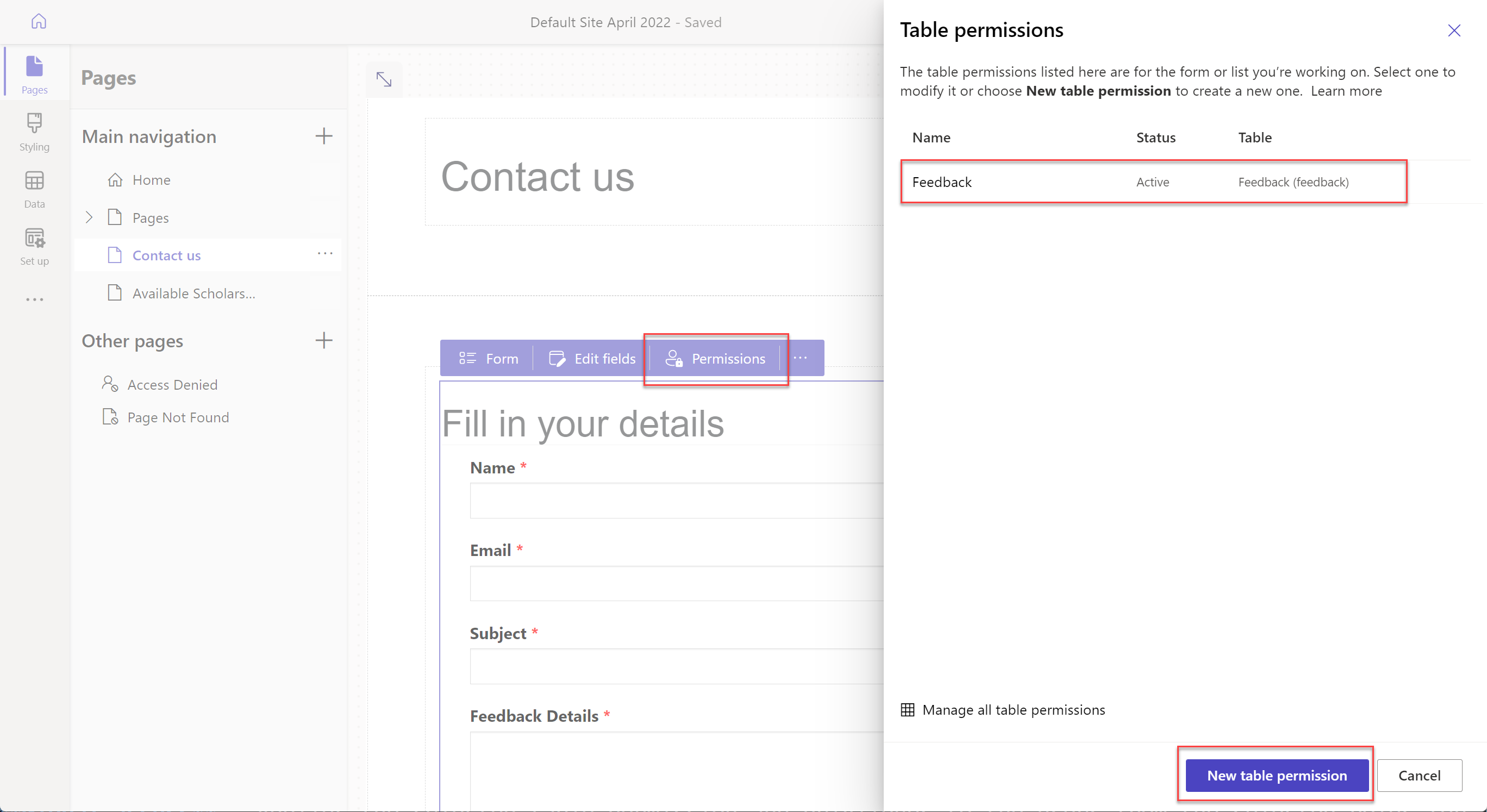
Реттеу жұмыс кеңістігінен кесте рұқсаттарын қосу
Дизайн студиясының бүйірлік мәзірінде Реттеу параметрін таңдаңыз.
Қауіпсіздік бөлімінің сол жақ бөлігінде кесте рұқсаттарын қосу және өзгерту үшін Кесте рұқсаттары параметрін таңдаңыз.
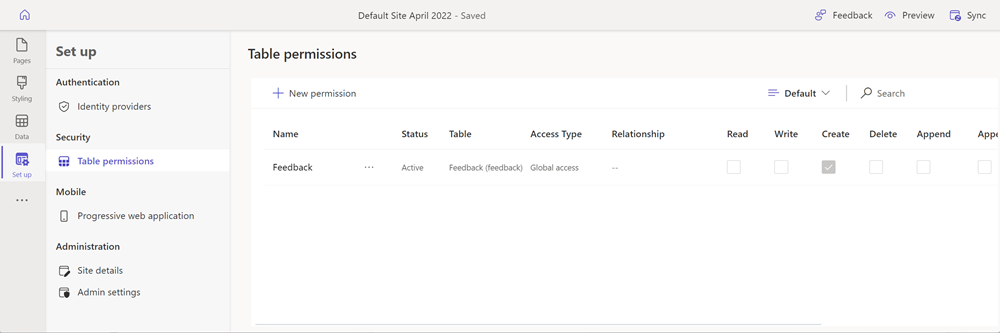
Порталды басқару бағдарламасынан кесте рұқсаттарын қосу
Дизайн студиясында бүйірлік мәзірден көп нүктені (...) таңдап, Порталды басқару параметрін таңдаңыз.
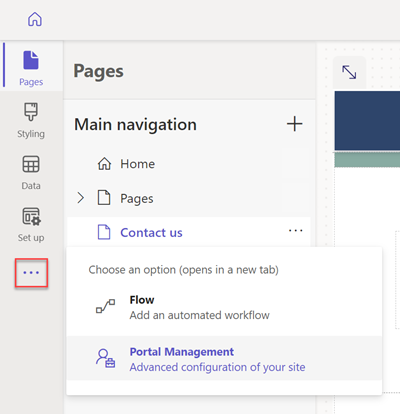
Қауіпсіздік бөлімінде сол жақ тақтада Порталды басқару бағдарламасында Кесте рұқсаттары параметрін таңдаңыз.
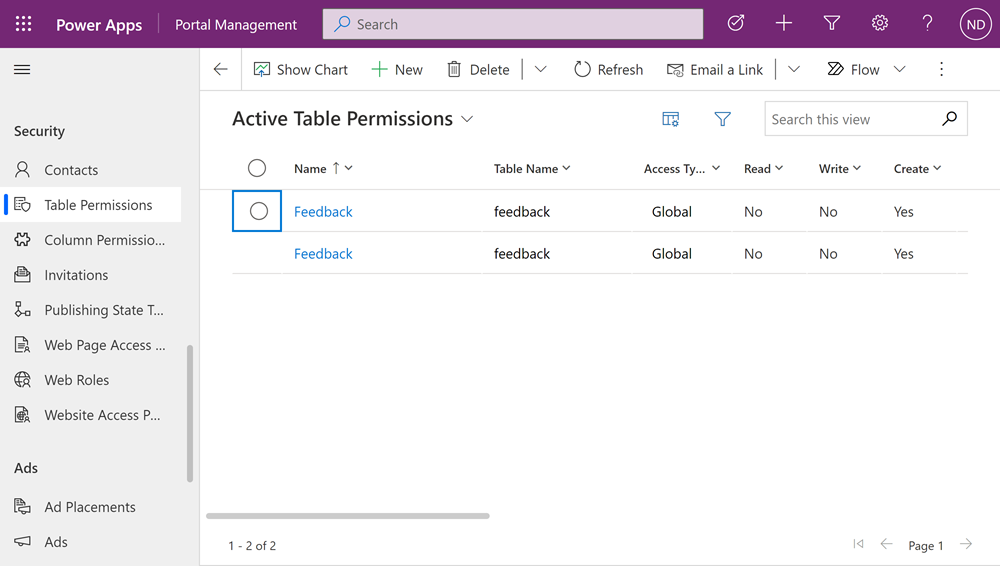
Қолжетімді қатынасу түрлері
Дизайн студиясы төрт түрлі Қатынасу түрін көрсетеді. Сіз таңдаған қатынасу түріне байланысты таңдалған кесте рұқсаты мен артықшылықтары пайдаланушыларға келесі жазбалар үшін таңдалған рөлдерден қолданылады.
- Глобалдық қатынасу - таңдалған кесте рұқсаты мен артықшылықтарын барлық жазбалар үшін таңдалған рөлдердегі пайдаланушыларға қолданады.
- Контактіге қатынасу - таңдалған кесте рұқсаты мен артықшылықтарын жүйеге кірген пайдаланушымен байланыстырылған таңдалған рөлдердегі пайдаланушыларға қолданады.
- Тіркелгіге қатынасу - таңдалған кесте рұқсаты мен артықшылықтарын жүйеге кірген пайдаланушының тіркелгісімен байланыстырылған таңдалған рөлдердегі пайдаланушыларға қолданады.
- Жеке қатынасу - таңдалған кесте рұқсаты мен артықшылықтарын тек олардың өздерінің контакт жазбасы үшін таңдалған рөлдердегі пайдаланушыларға қолданады.
Ескертпе
Басты қатынасу түрі тек Порталды басқару бағдарламасында қолжетімді. Басты қатынасу түрі бар кесте рұқсатының орнына дизайн студиясын пайдаланған кезде еншілес рұқсатты бұрыннан бар кесте рұқсаттарына тікелей қосыңыз.
Кесте рұқсаттарын конфигурациялау
Бұл бөлімде кесте рұқсаттарын жасау, көру, өңдеу және белсендіру/ажырату немесе жою жолы туралы үйренесіз.
Кесте рұқсаттарын жасау
Жаңа рұқсат опциясын таңдаңыз.
Кесте рұқсатының атауын енгізіңіз.
Кесте таңдаңыз.
Қатынасу түрін таңдаңыз. Қосымша ақпарат: Қолжетімді қатынасу түрлері
Егер сіз Контакт немесе Тіркелгі қатынасу түрін таңдасаңыз, Контакт/Тіркелгі мен рұқсат үшін таңдаған кесте арасындағы қатынасты таңдаңыз.

Ескертпе
- Егер сізде таңдалған кесте үшін ешқандай қатынастар болмаса, жаңа қатынас жасау үшін Жаңа қарым-қатынас параметрін таңдауға болады.
- Power Apps жүйесінде кесте қарым-қатынасын жасаған кезде, конфигурацияның жарияланғанына көз жеткізуіңіз керек және дизайн студиясында Синхрондау түймесін таңдауыңыз керек.
- Кейбір жағдайларда кесте рұқсаттары тақтасындағы жаңа кесте қарым-қатынасын көру үшін дизайн студиясын қайта жүктеу керек болуы мүмкін.
Беру керек артықшылықтарды таңдаңыз.
Осы кесте рұқсаты қолданылатын рөлдерді қосу үшін Рөлдер қосу опциясын таңдаңыз.
Шайпұл
Егер сіз әлі веб-рөл жасамаған болсаңыз, рөлдер қалқымалы мәзірінен Рөлдерді басқару опциясын таңдау арқылы порталды басқару бағдарламасын ашыңыз және рөлдерді жасаңыз.
Сақтау опциясын таңдаңыз.
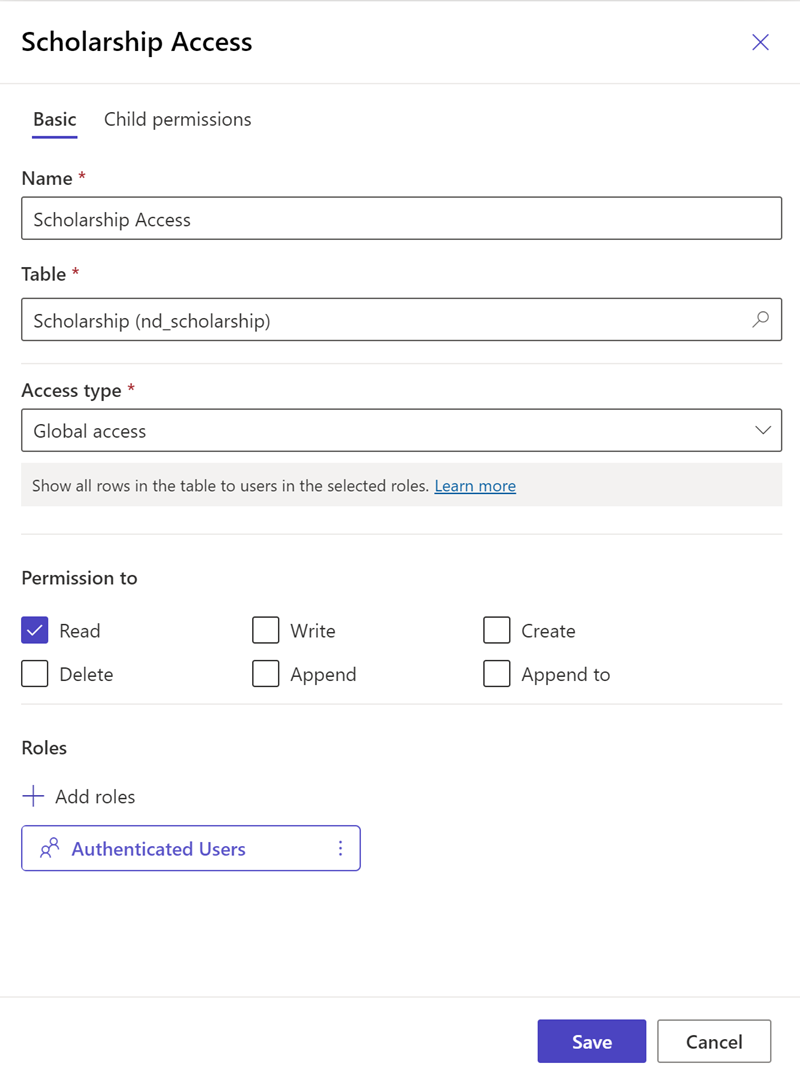
Кесте рұқсаттарын көру
Дизайн студиясының бүйірлік мәзірінен Реттеу параметрін таңдаңыз.
Қауіпсіздік бөлімінің сол жақ бөлігінде кесте рұқсаттарын көру үшін Кесте рұқсаттары параметрін таңдаңыз.
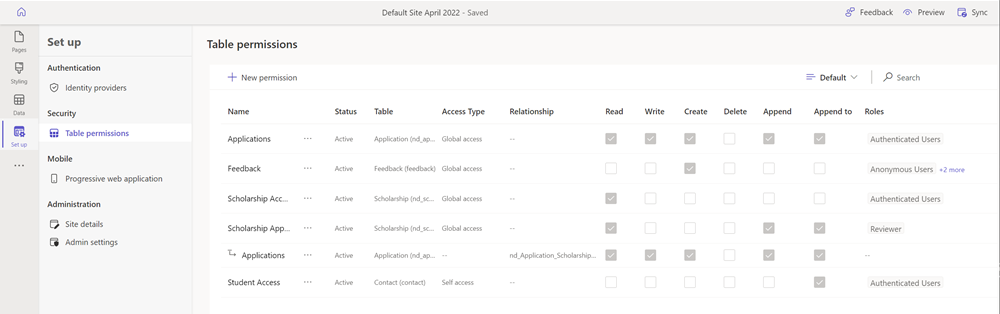
Кесте рұқсаттарын топтау немесе сүзгілеу үшін көріністі таңдаңыз (Әдепкі, Рөлдер бойынша топтау, Кесте бойынша топтау және Күй бойынша топтау) немесе кесте рұқсатының атауын сүзгі мәтін жолына енгізіңіз.
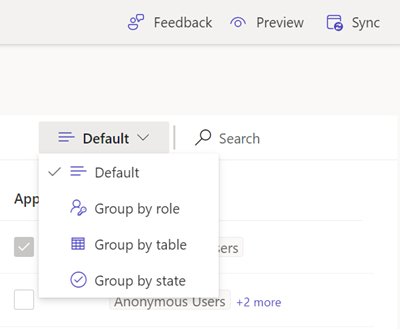
Ескертпе
- Кесте рұқсаттарын рөл, кесте немесе күй бойынша топтастырғанда, рұқсаттар конфигурацияланған рұқсаттарға арналған басты‑еншілес қатынасы жоқ тегіс құрылым ретінде тізімделеді.
- Сіз тек басты кестесінің рұқсаттары сүзгілей аласыз, еншілес рұқсаттарды емес.
Кесте рұқсаттарын сұрыптау үшін кесте рұқсаттарының жоғарғы жағынан бағанды таңдаңыз.
Кесте рұқсаттарын өңдеу
Дизайн студиясының бүйірлік мәзірінен Реттеу параметрін таңдаңыз.
Қауіпсіздік бөлімінің сол жақ бөлігінде кесте рұқсаттарын көру үшін Кесте рұқсаттары параметрін таңдаңыз.
Өңдегіңіз келетін кесте рұқсатын таңдаңыз; болмаса, Қосымша пәрмендер (...) параметрін таңдап, Өңдеу параметрін таңдаңыз.
Атау, кесте, қатынасу түрі, артықшылықтар және қолданылатын рөлдер сияқты кесте рұқсаттарының мәліметтерін өзгертіңіз. Қосымша ақпарат: Кесте рұқсаттарын жасау.
Сақтау опциясын таңдаңыз.
Кесте рұқсаттарын ажырату/белсендіру немесе жою
Өшірілген кесте рұқсаты жарамсыз болады. Өшірілген кесте рұқсатын кейінірек белсендіруге болады. Кесте рұқсаты ажыратылған кезде, оның еншілес кесте рұқсаттары белсенді болып қалады, бірақ жарамсыз басты кесте рұқсаты салдарынан жарамсыз болып қалады. Еншілес рұқсаттарды бөлек ажыратуға болады.
Кесте рұқсаты жойылған кезде, барлық байланысты еншілес рұқсат та жойылады.
Кесте рұқсаттарын ажырату/белсендіру немесе жою үшін:
Дизайн студиясының бүйірлік мәзірінен Реттеу параметрін таңдаңыз.
Қауіпсіздік бөлімінің сол жақ бөлігінде кесте рұқсаттарын көру үшін Кесте рұқсаттары параметрін таңдаңыз.
Өшіру/белсендіру немесе жою керек кесте рұқсатын таңдаңыз.
Қосымша пәрмендер (...) параметрін таңдап, Ажырату немесе Жою параметрін таңдаңыз.
Сұралғанда растаңыз.
Еншілес рұқсаттарды теңшеу
Ескертпе
Басты-еншілес кесте рұқсаттарын конфигурациялау кезінде полиморфты іздеулерге қолдау көрсетілмейді.
Бұрыннан бар кесте рұқсатына еншілес рұқсатты қосу үшін:
Дизайн студиясының бүйірлік мәзірінен Реттеу параметрін таңдаңыз.
Қауіпсіздік бөлімінің сол жақ бөлігінде кесте рұқсаттарын көру үшін Кесте рұқсаттары параметрін таңдаңыз.
Еншілес рұқсат қосу керек кесте рұқсатын таңдаңыз. Кесте рұқсаттары сипатының тақтасында Еншілес рұқсаттар қойыншасын таңдап, Жаңа параметрін таңдаңыз. Болмаса Қосымша пәрмендер (...) параметрін таңдап, Еншілес рұқсат қосу параметрін таңдауға болады.
Еншілес рұқсатты келесі мәліметтермен жасаңыз:
Еншілес рұқсат атауы
Еншілес рұқсат арналған кесте
Негізгі кесте рұқсатының кестесі мен еншілес рұқсаттың таңдалған кестесі арасындағы қатынас
Еншілес рұқсаттарға арналған артықшылықтар
Рөлдер (Бұл рөлдер негізгі кесте рұқсатынан алынған. Рөлдерді қосу немесе жою үшін оның орнына негізгі кесте рұқсатын өңдеңіз.)
Сақтау опциясын таңдаңыз.
Дизайн студиясының көмегімен еншілес рұқсаттарды көру, өңдеу, ажырату/белсендіру немесе жою үшін кесте рұқсаттарын конфигурациялау бөлімінде түсіндірілген қадамдарды орындаңыз.
Қосымша қарастырулар
Кесте рұқсаттарының конфигурациясы келесі қосымша ескерулер мен ережелерге бағынады.
Негізгі кесте рұқсатында оның еншілес кестесіне байланыстырылған веб-рөл жоқ
Сізде басты рұқсаттарда жоқ бір немесе бірнеше веб-рөлдермен байланысты еншілес рұқсат болған кезде, сіз еншілес рұқсаттарды өңдеу кезінде келесі қатені көресіз:
Бұл рұқсатқа қолданылған бір немесе бірнеше рөл басты кесте рұқсатына қолжетімсіз. Екі рұқсаттағы рөлдерді өзгертіңіз.
Мысалы, еншілес кесте рұқсаты басты кесте рұқсатында байланысты Маркетинг веб-рөлі болмаған кезде, тіпті еншілес рұқсат әлі де байланысты болса, келесі хабарды көрсетеді.
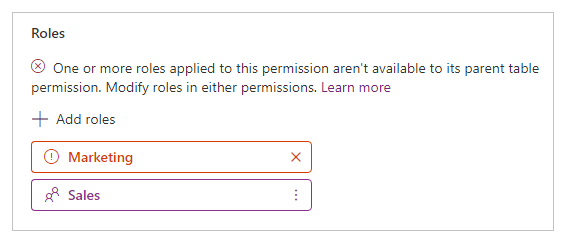
Бұл мәселені түзету үшін басты кесте рұқсатына Маркетинг веб-рөлін қосыңыз немесе еншілес кесте рұқсатынан Маркетинг веб-рөлін алып тастаңыз.
Ешқандай веб‑рөл байланыстырылмаған кесте рұқсаттары
Кесте рұқсаты күшіне енуі үшін оны бір немесе бірнеше веб-рөлмен байланыстыру қажет. Веб-рөлдерге тиесілі пайдаланушыларға байланысты кесте рұқсаты үшін таңдалған артықшылықтар беріледі.
Кесте рұқсатын ешқандай байланысты веб-рөлсіз сақтауға әрекет еткен кезде, келесі хабар көрсетіледі.